
モバイルモニターのケーブルが接触不良で動かないです
モバイルモニターをつなぐケーブル(コード)は主に2種類です。
- HDMIケーブル
- USB Type-Cケーブル
結論、モバイルモニターのケーブルの接触不良が疑われる場合は端子(コネクタ)周りをきれいにして奥までケーブルを差し込みましょう。
コネクタに緩みがないかまで確認するのがコツです。
解決しない場合はケーブルの交換をおすすめします。
- モバイルモニターのケーブルの接触不良を解決したい人
本記事を読んで実行すると、モバイルモニターの接触不良が解決します。
モバイルモニターが使えて2画面でパソコン操作ができるようになると、作業効率アップ間違いなしです。
モバイルモニターは1万円以上する高価なものなので、大事に使いたいですよね。
モバイルモニターメインの当ブログを運営しているこーたが解説します。





私が使っているモバイルモニターはEVICIVのモバイルモニターEVC-1506です!
他に解決できていないモバイルモニターのトラブルは「モバイルモニター映らないなどのデュアルディスプレイトラブル一覧」で解説しています。


モバイルモニターが故障したかな?と思った人は、「【自分で?修理業者で?】モバイルモニターの修理方法を完全解説」をご覧ください。


\ 最大40%OFF!今だけ安く買える! /
amazonや楽天市場の人気商品のおすすめモバイルモニターを知りたい人は、「モバイルモニターおすすめランキング!人気26商品を徹底比較」をご覧ください。




“モバジョー”おすすめのモバイルモニターは3つ!
| kksmart NK-135 | EVICIV EVC-1506 | UPERFECT M185E06 |
|---|---|---|
| 持ち運びやすい13.3インチ! | 最安値! | 大画面の18.5インチ! |
  |   |   |
| 13.3インチ | 15.6インチ | 18.5インチ |
⇨¥13,299 | ¥9,479 | ¥25,980 |
| \いますぐ/ Amazonを確認 | \いますぐ/ Amazonを確認 | \いますぐ/ Amazonを確認 |
モバイルモニターのケーブル接触不良の原因と解決する方法
モバイルモニターのケーブル接触不良の原因は以下の3つです。
ケーブルの緩み
モバイルモニターのケーブル(コード)が緩んでいないか確認しましょう。
ケーブルがグラグラと緩い状態だと、正しくコネクタが接触せずにモニターが動かないことがあります。
ケーブルが緩い・ぐらつく場合、ケーブルの種類が異なる場合も。
HDMIケーブルはコネクタに種類があります。HDMIケーブルのコネクタは、一般的に以下の3種類です。
| HDMIコネクタ (タイプAコネクタ) | |
| ミニHDMIコネクタ (タイプCコネクタ) | |
| マイクロHDMIコネクタ (タイプDコネクタ) |
ケーブルの端子が異なる場合でも、端子の形状によって挿せてしまうことも。
パソコンやモニターの説明書をよく読んで、ケーブルの種類を間違えないようにしましょう。
またケーブルはしっかり奥まで挿さっていますか?


中途半端で奥まで挿さっていない状態だと上手くモニターが動作しません。
場合によっては力を加えないとケーブルが奥まで刺さらない場合があります。
ケーブルを挿しやすい位置に配置して、ケーブルを奥まで挿すようにしましょう。
ケーブルの汚れ
HDMIケーブルやUSB Type-Cケーブルのコネクタ(端子)が汚れている場合は拭き取ってきれいにしてから挿しましょう。
コネクタには穴が空いているため、ホコリが溜まってしまいます。
ケーブルの汚れを拭き取るには、柔らかい布でふきましょう。
中に汚れが溜まっている場合、糸くずの出ない棒や布で優しくホコリを掻き出します。
つまようじで優しく掻き出すのがおすすめです。


パソコンやモニター側のコネクタの汚れが気になる方は、特に慎重に自己責任で掃除しましょう。
専門家などのパソコン修理屋さんや製造メーカーに問い合わせるのが一番安全です。
コネクタに汚れがたまらない対策として、カバーキャップ(プロテクタ)がおすすめです。
ケーブルの断線
ケーブルを掃除して奥まで挿しても症状が改善しない場合、ケーブルが断線している可能性があります。
断線とはケーブルの中の導線が切れている状態です。
ケーブルが断線した場合、新しいケーブルを購入しましょう。
断線が不安な方は断線しにくい丈夫なケーブルを購入するか、断線を防ぐカバーの購入がおすすめです。
ケーブルの付け根部分は特に断線しやすいので、カバーによって保護しましょう。
まとめ:接触不良ならケーブルをきれいにして奥まで挿すべし!
モバイルモニターのケーブル接触不良の原因は以下の3つです。
ケーブルのコネクタ(端子)部分をきれいにして、奥までしっかり挿しましょう。
症状が改善しない場合はケーブルが断線しているかもしれないので、新しいケーブルの購入を検討しましょう。
また、モバイルモニターをAmazonで購入する際は、タイムセール期間を狙うのがおすすめです。
タイムセールを行っているとき、商品画面の値段近くに赤文字で「セール」と記述してあります。



40%以上安くなる場合があるので、ほしいモバイルモニターがセール中なら、逃さずチェックしましょう!
\ 最大40%OFF!今だけ安く買える! /
他のモバイルモニターのトラブルの解決方法が知りたい方は、「モバイルモニター映らないなどのデュアルディスプレイ一覧」をご覧ください。


おすすめモバイルモニターを知りたい人やモバイルモニターの購入を検討している人は、以下の記事もご覧ください。
モバイルモニター人気商品のおすすめ:「モバイルモニターおすすめランキング!人気26商品を徹底比較」


一万円以下でも買えるモバイルモニター:「一万円以下でも買える安いおすすめモバイルモニター7選」


初めて買う人へ!モバイルモニターの完全解説マニュアル:「【初心者はまずコレ!】モバイルモニターとは?完全解説マニュアル」


少しでも参考になれば幸いです。
お読みいただきありがとうございました。



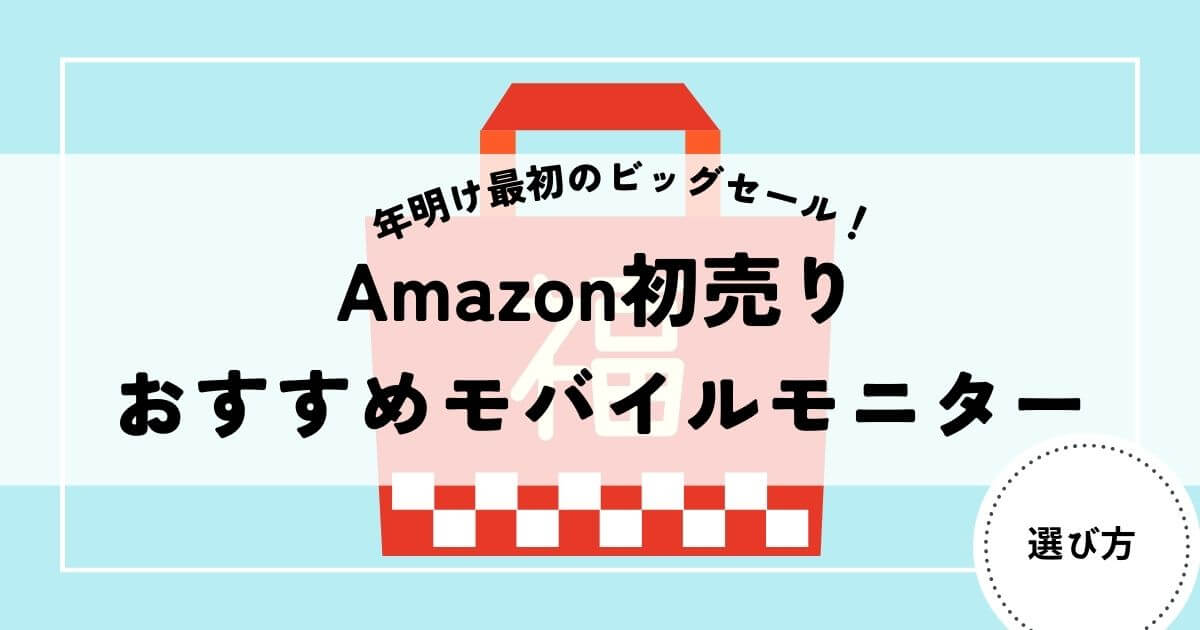





コメント